يحتوي تطبيق Mail في iOS 10 على طريقة عرض جديدة مترابطة. تم ترحيل طريقة العرض المترابطة هذه من تطبيق البريد في ماك. ما تفعله في الأساس هو أنه يتيح لك رؤية جميع رسائل البريد الإلكتروني المرسلة والمستلمة في محادثة واحدة مترابطة. إذا كنت قد استخدمت Gmail من قبل على هاتفك أو على شبكة الإنترنت ، فأنت تعرف بالضبط كيف يبدو هذا. يختلف التنفيذ قليلاً في نظام التشغيل iOS 10 حيث يجب عليك النقر فوق زر صغير لتوسيع سلسلة الرسائل ولكن المفهوم هو نفسه. طريقة العرض المترابطة تمنع دفن رسائل البريد الإلكتروني القديمة التي تنتمي إلى نفس المحادثة. إليك كيفية تمكين أو تعطيل طريقة العرض المترابطة في تطبيق البريد في نظام التشغيل iOS 10.
افتح تطبيق الإعدادات وانتقل لأسفل إلى تفضيلات تطبيق البريد. قم بالتمرير لأسفل إلى قسم "الترابط" المضافة حديثًا. قم بتشغيل "التنظيم حسب مؤشر الترابط" لتشغيل طريقة عرض الترابط.
يمكنك فرز الرسائل داخل سلسلة رسائل حتى تظهر أحدث رسائل البريد الإلكتروني المستلمة في الأعلى. للقيام بذلك ، قم بتشغيل الخيار "آخر رسالة في المقدمة".
يتيح لك خيار "إكمال سلاسل الرسائل" ، عند التمكين ، عرض جميع الرسائل في سلسلة رسائل حتى لو قمت بنقل بعضها إلى صندوق بريد مختلف.

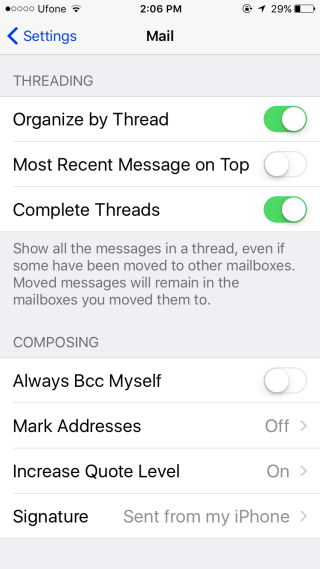
وكان العرض الخيوط استقبالا حسنا على macOS ولكنلا يستجيب مستخدمو iOS بشكل إيجابي. عند الترقية إلى iOS 10 ، يتم تمكين العرض المترابط افتراضيًا. في المرة الأولى التي تفتح فيها تطبيق Mail ، سيتم الترحيب بك من خلال واجهة مختلفة قليلاً.
يمكنك تشغيل عرض مترابطة إيقاف رغم. ما عليك سوى إيقاف تشغيل الخيار "تنظيم حسب الخيط". لا يتم إيقاف تشغيل الخيارات الأخرى تلقائيًا ولا يتم تعطيلها عند إيقاف تشغيل طريقة العرض المترابطة.













تعليقات